UpdraftPlus vs WPvivid vs BackupGuard : les trois meilleurs plugins de sauvegarde s'affrontent
Publié: 2021-02-07Nous avons tous vécu, à un moment ou à un autre, la réalisation écrasante que notre travail est parti en fumée. Il peut s'agir d'un papier ou d'une feuille Excel à remettre demain que vous n'avez pas enregistré, qu'une erreur inédite efface ; il peut s'agir de perdre des heures de progression non enregistrée dans un jeu à cause d'une erreur stupide, ou cela peut être quelque chose de vraiment terrifiant lorsque votre site tombe en panne sans une sauvegarde appropriée en place. Dans ces cas, vous entendrez probablement quelque chose du genre « toujours sauvegarder votre travail » ou « économiser régulièrement prévient le stress » de la part de quelqu'un qui a déjà vécu la même situation ou une situation similaire, mais qui sait maintenant mieux.
C'est une chose amusante, lorsque vous perdez votre #travail sous quelque forme que ce soit, à l'avenir, vous serez toujours surprotecteur, double et triple épargne presque à chaque fois qu'un changement est effectué.
CLIQUEZ POUR TWEETERCependant, cette première perte doit se produire car nous apprenons rarement des erreurs des autres.
Sans oublier les autres situations traumatisantes que nous avons mentionnées, mais un plantage de site semble vraiment se démarquer des autres.
Premièrement, c'est un gros problème - un site contient tellement de contenu, surtout s'il existe depuis un certain temps (beaucoup plus qu'un document Word ou une feuille Excel). Deuxièmement, la panne de votre site n'est que le début de vos problèmes car plus vos visiteurs ne peuvent pas y accéder longtemps, plus vous perdez de trafic et donc de revenus (directement ou via des publicités/parrainages). Enfin, s'il n'y a pas de système de sauvegarde approprié sur lequel se rabattre, on ne sait pas à quoi ressemblera le site une fois qu'il sera de nouveau opérationnel - cela pourrait signifier une refonte massive, et comme nous le savons tous, généralement les gens ne le sont pas friand de grands changements.
Par conséquent, il est facile de comprendre pourquoi l'un des piliers d'un site réussi est un service de sauvegarde de qualité.
Aujourd'hui, nous allons essayer d'expliquer ce qu'il faut rechercher lors de la recherche d'un plugin de sauvegarde. Après cela, nous vous proposerons trois suggestions de plugins qui sont considérées comme les meilleures options et les comparerons pour vous faciliter le choix. Il est important de souligner que nos suggestions seront basées sur la présomption que votre site fonctionne sur WordPress puisque c'est la plate-forme la plus courante.
Avec cela à l'écart, commençons!
A quoi faut-il faire attention
Stockage

La première chose qui vient probablement à l'esprit lorsque l'on pense à sauvegarder quelque chose est probablement la quantité d'espace disponible. La quantité d'espace de stockage allouée à votre site varie énormément d'un plugin à l'autre ainsi que d'un niveau à l'autre dans une hiérarchie de niveaux de plugins. Il n'est pas rare que ces plugins aient un niveau d'essai qui offre tous les avantages d'un niveau complet, mais avec un plan de stockage très limité. De cette façon, vous pouvez voir comment toutes les fonctionnalités fonctionnent sans avoir à deviner, mais pour utiliser pleinement le plugin pour tout votre contenu, vous devrez toujours vous engager.
Il est également très important de savoir comment vos données sont enregistrées - certains plugins n'offrent que des sauvegardes locales, tandis que d'autres ajoutent également des sauvegardes dans le cloud. Si vous vous déplacez beaucoup tout en travaillant et/ou en travaillant sur différentes machines, vous devez insister sur les sauvegardes dans le cloud dans votre recherche d'un plugin de sauvegarde, même s'il y a un coût supplémentaire en raison de la fonctionnalité. La possibilité d'accéder à vos données à tout moment et en tout lieu est inestimable et doit être traitée comme telle. Alternativement, vous pouvez toujours enregistrer vos données localement et les emporter avec vous, mais ce n'est tout simplement pas aussi efficace.
Quand on parle de ce qu'il faut viser en matière de stockage, c'est vraiment très simple - plus c'est mieux. Naturellement, vous n'avez pas besoin de tout mettre en œuvre s'il existe un écart béant entre vos besoins réels et la meilleure option disponible, mais il est toujours préférable d'avoir plus d'espace et de ne pas en avoir besoin que d'en avoir besoin et de ne pas en avoir assez. Un blog qui est actif une ou deux fois par jour ne nécessite pas autant de stockage qu'un site saturé de fichiers multimédias – l'échelle est généralement assez claire ; vous avez juste besoin de trouver votre place dessus.
En fonction de l'espace alloué, les données enregistrées fonctionnent également différemment. Avec certains plugins, vous ne pourrez sauvegarder que votre base de données WordPress principale, tandis que d'autres plugins offrent une sauvegarde complète, qui comprend essentiellement tout - fichiers personnalisés, publications, pages, plugins et thèmes. Il y aura suffisamment d'options parmi lesquelles choisir pour rendre un niveau optimal pour vous la plupart du temps, il n'y a donc pas besoin de s'inquiéter.
Sauvegardes automatisées
De manière générale, chaque plugin de sauvegarde a une sorte de système de sauvegarde automatisé en place ; c'est simplement devenu la norme de nos jours. Cependant, c'est toujours une chose importante à vérifier avant de choisir votre option préférée ; De plus, tous les systèmes de sauvegarde automatisés ne sont pas identiques.
Comme vous vous en doutez, les sauvegardes automatisées s'exécutent selon un calendrier où une sauvegarde du site (sous une forme prédéfinie) est effectuée. Cela peut être fait une fois par jour, ce qui est le plus courant, ou plusieurs fois par jour (il s'agit potentiellement d'une fonctionnalité supplémentaire dans des niveaux plus coûteux).
Tout ce qui est moins fréquent qu'une fois par jour doit être considéré comme un drapeau rouge, et ce plugin doit être évité.
Ce qui est important de votre point de vue en tant que propriétaire/gestionnaire/administrateur du site, c'est de savoir ce qui fonctionne pour vous. Les sauvegardes automatisées qui sont facturées en plus, par exemple, pourraient réduire votre budget et il est possible que vous n'en ayez pas du tout besoin.
Par exemple, supposons que vous gérez un blog/site de cuisine où vous publiez des recettes une fois, peut-être deux fois par jour. Dans ce cas, tout ce qui est plus fréquent qu'un cycle de sauvegarde régulier de 24 heures est généralement trop. D'autre part, si vous gérez quelque chose comme un média avec des dizaines de nouveaux messages publiés chaque jour, appartenant à plusieurs catégories, où certains des messages sont sensibles au facteur temps, plusieurs sauvegardes quotidiennes sont une bonne idée même si vous ' d potentiellement avoir à dépenser un peu plus d'argent sur eux.
Restauration en un clic

Il n'y a jamais eu autant de personnes revendiquant une partie du Web comme étant la leur. Même sans médias sociaux, plus que jamais, nous pouvons voir des sites et des blogs mis en place par des personnes souvent uniquement pour partager leurs pensées, leurs points de vue et leurs expériences.
Grâce à ce fait, vous pouvez facilement en déduire que seuls certains d'entre eux (probablement un très petit nombre) ont la connaissance du fonctionnement d'un site dans les coulisses. Avec ses plugins, des plateformes comme WordPress ont rendu de plus en plus facile pour quiconque de créer un blog/site même sans aucune expertise en codage. Par conséquent, il est crucial pour un plugin de sauvegarde de permettre un accès convivial, rapide et facile à toutes ses fonctionnalités.
La fonction de restauration en un clic fait exactement ce que son nom l'indique - restaurer votre site en un clic, ce qui la rend idéale pour ceux qui ne connaissent pas tous les tenants et les aboutissants du côté technique d'un site. Cela peut être rudimentaire pour les utilisateurs avancés, mais honnêtement, même si vous savez comment faire quelque chose manuellement, ce n'est vraiment pas nécessaire. C'est principalement à cause du temps - décomposons-le.
La raison pour laquelle vous restaurez un site est souvent quelque chose qui ne fonctionne pas correctement. Cela peut aller de petites choses comme des fichiers multimédia qui ne se lisent pas correctement à des pages qui se chargent lentement et de gros problèmes comme des liens qui ne fonctionnent pas, ou finalement le site qui est complètement indisponible. Maintenant, nous savons tous qu'un site en panne vous coûtera des revenus, de la réputation, un score SEO, la satisfaction des utilisateurs, etc. encore une fois - ce serait un cauchemar.
Naturellement, vous voudrez déterminer où le problème initial a commencé et le résoudre, mais votre priorité absolue est de tout remettre en état de marche. La fonction de restauration en un clic le fait sans trop de tracas et est votre "carte de sortie de prison gratuite" dans les pires circonstances - recherchez-la dans n'importe quel plugin que vous envisagez.
Migration
La migration est délicate. La plupart du temps, lorsque vous vous engagez dans une plate-forme, un créateur de site Web, un service d'hébergement ou quelque chose de similaire, vous avez fait vos recherches et vous vous engagez à long terme.
De ce fait, les caractéristiques de la migration sont parfois négligées ou, plus précisément, plutôt en bas de la liste des priorités. Cependant, il peut arriver un moment où votre meilleure option serait de quitter votre configuration actuelle. Si jamais ce moment vient, vous aurez besoin d'un plugin de sauvegarde qui prend en charge la migration, ou vous pourriez vous retrouver avec des problèmes imprévus à traiter.
La raison pour laquelle les problèmes surgiront est que la migration est un processus complexe.
Le considérer comme une opération de copier/coller glorifiée est faux à bien des niveaux. Des bases de données entières, des désignations, des fichiers, des paramètres, des thèmes, etc. doivent être déplacés, ce qui est extrêmement pénible à faire manuellement. Certains services offrent une migration gratuite si vous passez à eux (notamment les plates-formes d'hébergement), mais vous ne devriez pas compter sur cela.
Prix

D'une certaine manière, à la fin, tout tourne toujours autour de l'argent. Si votre budget le permet, vous pourrez trouver un plugin qui couvre toutes les fonctionnalités que vous recherchez, et si ce n'est pas le cas, vous devrez faire des compromis. Il n'y a pas grand-chose à dire ici, si ce n'est réitérer les pointeurs déjà donnés tout en décrivant les autres fonctionnalités, qui peuvent, en parlant de coût, toutes se résumer en - sachez ce dont vous avez besoin. Si vous devez couper certaines choses de votre liste de souhaits, ne coupez pas au hasard ; savoir où vous pouvez économiser.
Habituellement, le stockage sera la principale chose qui fixe le prix, et si vous avez une idée précise de vos chiffres supérieurs, vous pouvez plus facilement manipuler le système de niveaux dans le plugin.
Une autre chose à considérer est le nombre de sauvegardes qui sont conservées dans le dossier. Comme nous l'avons mentionné, parfois dépasser le nombre par défaut peut coûter plus cher, alors déterminez combien vous en avez vraiment besoin.
Il y a d'autres facteurs à considérer, et vous devriez les considérer, mais ces deux-là ont tendance à influencer le résultat net plus qu'autre chose.
En fin de compte, si vous débutez, il existe même d'excellents plugins gratuits (avec l'option de mise à niveau) qui valent la peine d'être considérés, du moins jusqu'à ce que vous vous orientiez.
Trois pour la victoire
Comme nous l'avons mentionné au début, nous mettrons en évidence trois plugins de premier ordre disponibles sur le marché pour vous donner des options tout en décidant de la voie à suivre.
Examinons d'abord chacun d'eux individuellement.
Courant ascendantPlus
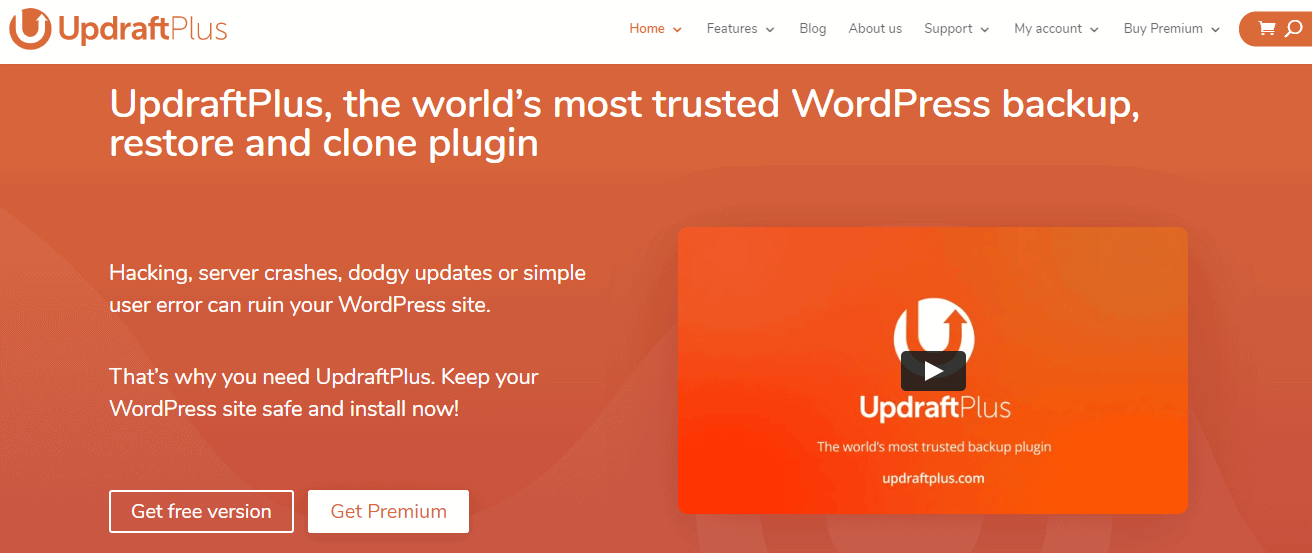
Si vous êtes allé seul et que vous avez recherché des plugins de sauvegarde pour WordPress, vous avez sans aucun doute trouvé UpdraftPlus parmi eux car c'est le plugin de sauvegarde le plus populaire (plus de 2 millions de sites l'utilisent). L'une des principales raisons pour lesquelles il est si populaire est, sans aucun doute, son interface utilisateur, qui est facile à comprendre et simple à maîtriser. À partir du tableau de bord fourni, vous pouvez même gérer plusieurs sites, éliminant ainsi le besoin de basculer entre eux chaque fois que vous souhaitez vérifier quelque chose.
Les sauvegardes peuvent être planifiées et le travail est effectué en arrière-plan même si vous travaillez activement sur votre site (bien qu'il soit suggéré de planifier des sauvegardes lorsque le backend est inactif).
Il n'y a pas de limite au nombre de sauvegardes que vous pouvez créer et un calendrier peut être défini même pour les sauvegardes horaires. De plus, si vous apportez des modifications importantes qui justifient une sauvegarde immédiate, vous pouvez en effectuer une manuellement à tout moment.
Il convient de souligner que toutes ces sauvegardes partagent la fonction de restauration en un clic, que nous vous avons déjà conseillé de rechercher dans votre choix de plugin préféré.
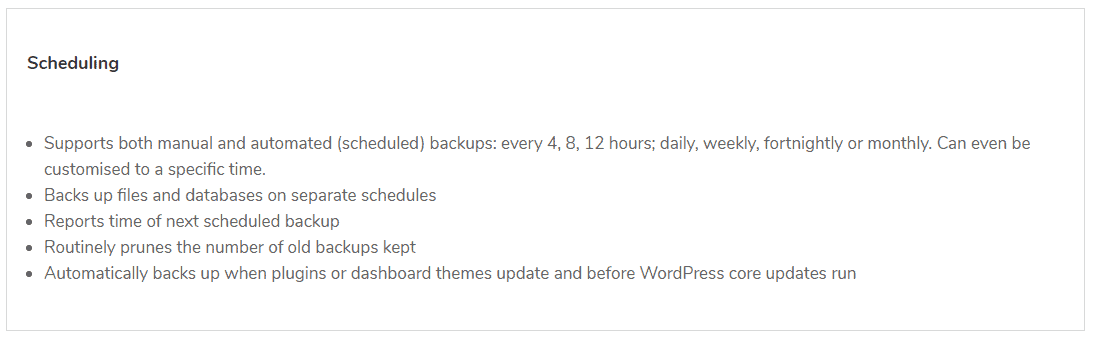
Toutes ces sauvegardes peuvent être stockées à distance, en utilisant des services tels que Google Drive, Dropbox ou Microsoft OneDrive, en plus d'avoir des copies sur des disques durs, qui sont toujours les plus fiables parmi les gestionnaires de sites.
L'avantage des sauvegardes effectuées avec ce plugin est que tout est couvert, des fichiers principaux de WordPress à tout votre contenu et fichiers téléchargés, ainsi que les plugins, les thèmes et les paramètres qui vont avec. Considérez votre site comme une image ; UpdraftPlus fait une copie parfaite de cette image et la stocke, donc quand vous en aurez besoin, vous ne manquerez rien.
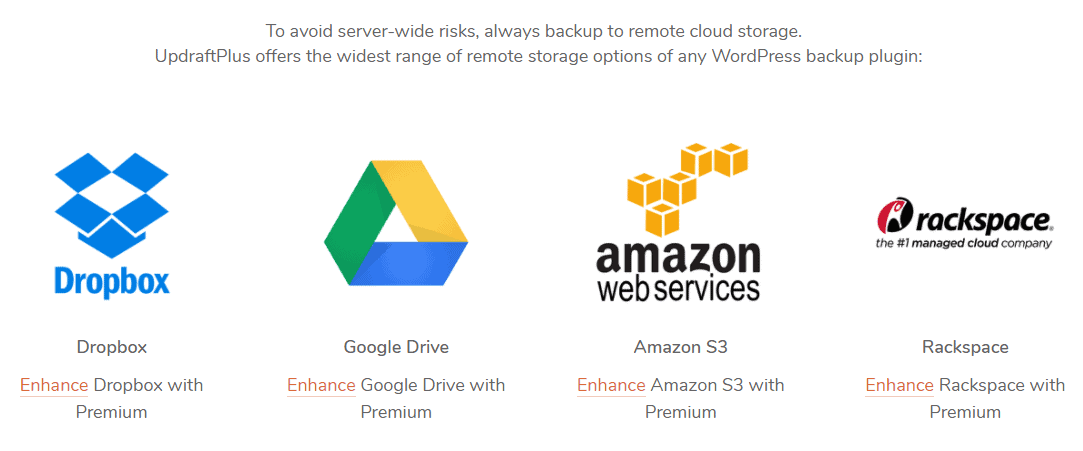
Les fonctionnalités jusqu'à présent n'ont pas été hors de l'ordinaire. Pratiquement toutes les solutions haut de gamme offrent les mêmes choses. Ce qui est intéressant dans la façon dont UpdraftPlus sauvegarde votre site, c'est l'organisation des fichiers. Votre site est décomposé en divers éléments - base de données, plugins, thèmes, téléchargements, etc. qui sont sauvegardés séparément les uns des autres. Cela signifie qu'au lieu d'un fichier géant où tout est regroupé, vous obtiendrez plusieurs ensembles catégorisés et donc beaucoup plus faciles à parcourir.
Plus vous avez de contenu, plus vous serez reconnaissant pour ce système. Imaginez simplement à quoi cela ressemblerait d'avoir un site vieux de cinq ans compressé dans un seul dossier - vous ne sauriez pas par où commencer si jamais vous aviez besoin de parcourir les fichiers.
En tant que meilleure option sur le marché, il n'est pas surprenant qu'UpdraftPlus offre des fonctionnalités avancées telles que la prise en charge de la migration et le clonage de site. Nous les avons déjà mentionnés comme quelque chose qui est plutôt bas sur votre liste de priorités, mais la planification à long terme vous oblige à les prendre en compte lors de votre prise de décision.
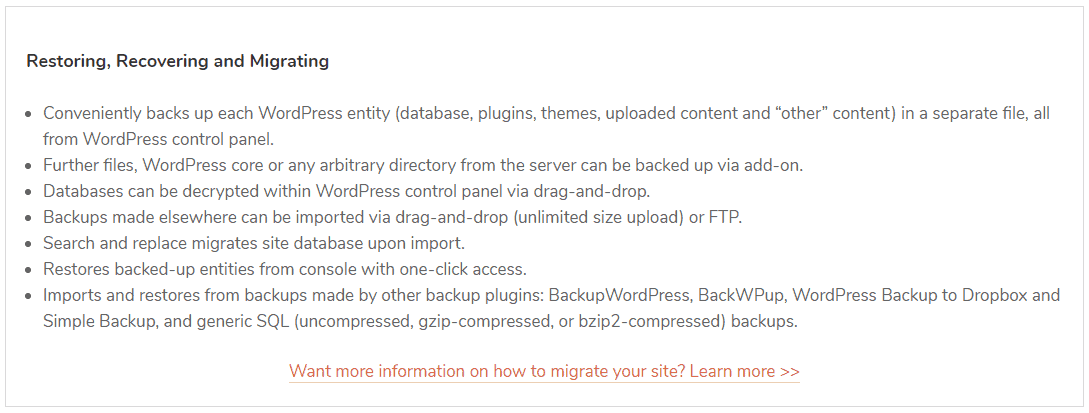
Pour finaliser la section UpdraftPlus, précisons que si le plugin dispose d'un nombre et d'une variété de fonctionnalités vraiment impressionnantes, la plupart d'entre elles sont incluses dans la version premium du plugin (planification avancée, gestion multisite, migration, etc.).
À savoir, vous pouvez obtenir UpdraftPlus gratuitement, et même pas en tant que version d'essai, mais un véritable plugin complet que vous pouvez utiliser indéfiniment. L'inconvénient est que les fonctionnalités incluses sont limitées, les plus avancées nécessitant une mise à niveau. Cela ne doit pas être considéré comme un inconvénient car vous pourrez acquérir une expérience de première main avec le plugin, après quoi vous aurez la possibilité de vous engager sur la version premium ou de passer à une autre solution.
WPvivid
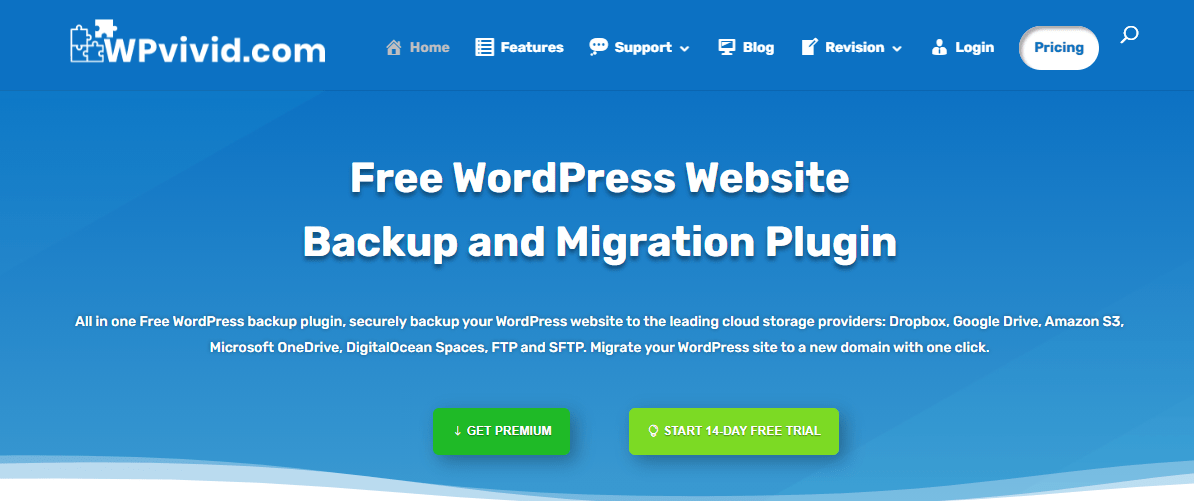
WPvivid n'est peut-être pas aussi populaire que UpdraftPlus, mais cela ne veut pas dire qu'il est inférieur. Comme vous vous en doutez, en raison de sa large base d'utilisateurs cibles, WPvivid est vraiment facile à configurer. il n'y a pas beaucoup de différence entre cela et tout autre plugin que vous utiliseriez. Dès qu'il est opérationnel, vous pouvez sauvegarder votre travail.
Toutes les fonctionnalités qui sont devenues des normes non écrites de l'industrie sont présentes - création de calendriers pour les sauvegardes automatiques et possibilité d'effectuer des sauvegardes manuelles, restauration en un clic, options de stockage local et cloud (notamment encore une fois, Dropbox, Google Drive, Microsoft OneDrive, etc. ), etc. Il n'est pas nécessaire de perdre du temps là-dessus, et à la place, nous porterons notre attention sur les fonctionnalités qui rendent WPvivid unique par rapport aux autres solutions existantes.

WPvivid vous offre une bien plus grande dose de contrôle sur vos fichiers que vous ne trouveriez ailleurs. Vous pourrez définir les limites de taille des fichiers que vous sauvegardez. Ceux-ci fonctionnent comme un plafond de taille, et tout ce qui est au-dessus ne sera pas inclus dans la sauvegarde.

Vous vous demandez probablement pourquoi quelqu'un limiterait ses fichiers, afin qu'ils soient exclus de la sauvegarde, mais considérez que l'espace de stockage peut être limité (stockage dans le cloud, par exemple). Si l'espace de stockage est limité et que vous avez quelques fichiers multimédias qui empêchent les sauvegardes réussies, excluez-les simplement et laissez le reste du site suivre le processus.
De plus, vous pouvez enregistrer localement les fichiers susmentionnés afin qu'ils soient inclus dans le site si jamais une opération de restauration est effectuée. Il convient de noter que le plugin lui-même n'a pas de limite pour la taille de la sauvegarde ; les seules limitations pourraient être mises en place par votre service d'hébergement, votre stockage en nuage, etc.
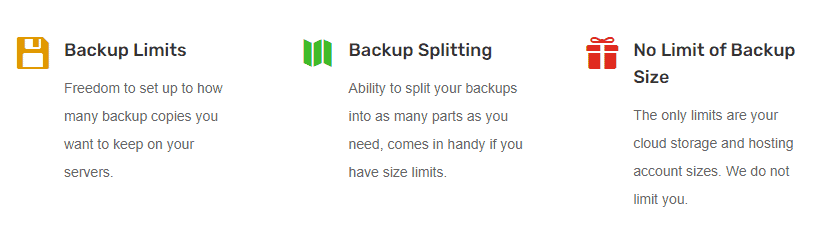
Pendant que nous parlons de taille, examinons la fonction de fractionnement de sauvegarde. Il vous permet de diviser votre sauvegarde en plusieurs parties pour une manipulation plus facile et, encore une fois, si vous disposez d'un stockage limité. Notez que cette division ne sera pas la même que celle d'UpdraftPlus, où les éléments sont divisés en ensembles. Au lieu de cela, cette division implique simplement de diviser un gros fichier de sauvegarde en fichiers plus petits sans aucun choix quant à quel fichier se retrouvera dans quelle partie.
Pour restaurer la sauvegarde fractionnée, vous aurez toujours besoin d'accéder à toutes les parties ; la restauration partielle n'est pas une option.

De loin, la chose la plus intéressante à propos de WPvivid est ses fonctionnalités de migration. Ils sont configurés de manière à faciliter la migration de votre site, que ce soit vers un nouveau serveur, domaine ou hôte. C'est fait avec un simple clic, si vous pouvez le croire. Notez que vous devrez installer WPvivid sur le serveur de destination pour que l'auto-migration réussisse. De plus, vous pourrez transférer vos bases de données vers un site intermédiaire pour les tester. Peu d'autres plugins offrent ces fonctionnalités, et la meilleure partie est que la migration automatique est incluse dans la version gratuite.
Une fois de plus, nous publierons l'avertissement familier - nos réflexions sur le plugin WPvivid sont basées sur la version Pro qui inclut toutes les fonctionnalités que nous avons mentionnées. La version gratuite contient toutes les fonctionnalités de base et la migration automatique, ce qui la distingue des autres plugins qui n'offrent pas une fonctionnalité aussi avancée gratuitement. Alors, n'hésitez pas à essayer les eaux avec la version gratuite avant de passer à la version Pro.
BackupGuard
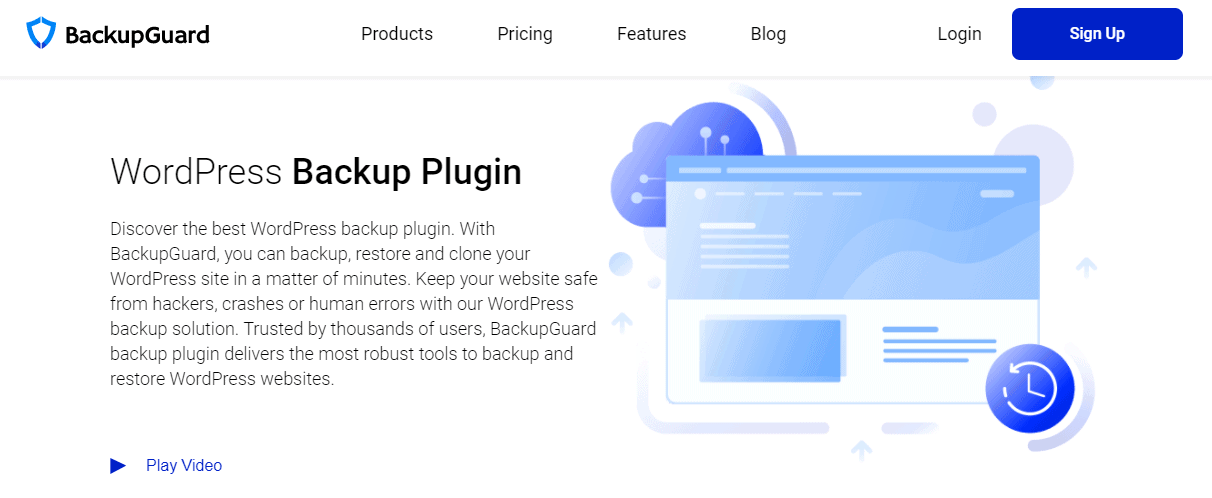
Enfin, nous arrivons à notre dernier concurrent dans cette confrontation de plugins de sauvegarde - BackupGuard. Ce plugin est relativement nouveau sur le marché, ce qui le rend quelque peu méconnu par rapport aux autres. En termes de fonctionnalités, cependant, il n'est à la traîne de personne.
Une fois de plus, nous trouvons un plugin qui vise le public le plus large possible avec son interface simple qui vous permet de créer des sauvegardes en un seul clic. Dans le tableau de bord, vous aurez accès à toutes vos sauvegardes réparties sur tous vos emplacements de stockage. L'objectif de BackupGuard est le stockage en nuage. Il est compatible avec tous les principaux services et offre également une fonctionnalité intéressante pour les sauvegardes dans le cloud.
À savoir, vous aurez une interface à travers laquelle vous pourrez choisir les services sur lesquels vous souhaitez stocker vos sauvegardes - tout est sur la même page, tout ce que vous avez à faire est de cocher le bouton marche/arrêt, et votre sauvegarde est enregistrée dans plusieurs endroits à la fois, en un éclair. Donc, si vous recherchez une sécurité supplémentaire, c'est-à-dire stocker des sauvegardes à plusieurs endroits, cette fonctionnalité vous facilitera la tâche.
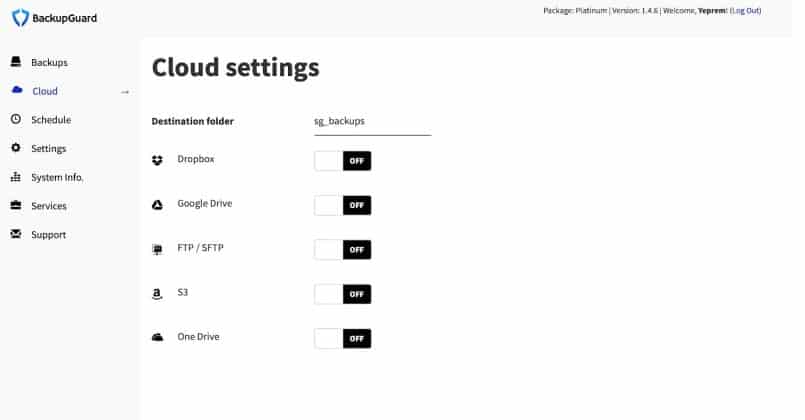
Faire plusieurs sauvegardes à la fois est également pratique lorsque vous le combinez avec le planificateur ; expliquons. Le plugin vous permet de séparer les données que vous sauvegardez, créant ainsi des schémas de sauvegarde personnalisés, où vous sélectionnez l'ensemble de votre site, uniquement la base de données, etc. Cela, associé à plusieurs configurations de planification de sauvegarde, signifie que vous disposez d'un plan de sauvegarde à toute épreuve.
Par exemple, vous pouvez créer un calendrier pour sauvegarder quotidiennement l'ensemble de votre site (vers un ou plusieurs emplacements), mais également une sauvegarde horaire de votre base de données uniquement (vers un ou plusieurs emplacements).
Enfin, pour tout couvrir, vous pouvez configurer un calendrier de sauvegarde mensuel dans un emplacement que vous n'utilisez pas pour les autres sauvegardes.
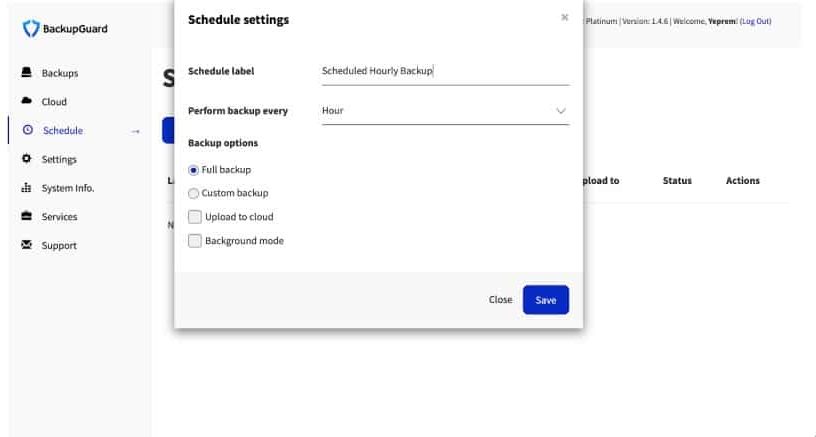
En utilisant plusieurs horaires et plusieurs emplacements de stockage, vous disposez de sauvegardes sur sauvegardes, ce qui sécurisera votre site dans les pires situations.
Comme vous vous en doutez, toutes ces sauvegardes sont prêtes à être restaurées en un seul clic, conformément à la norme générale.
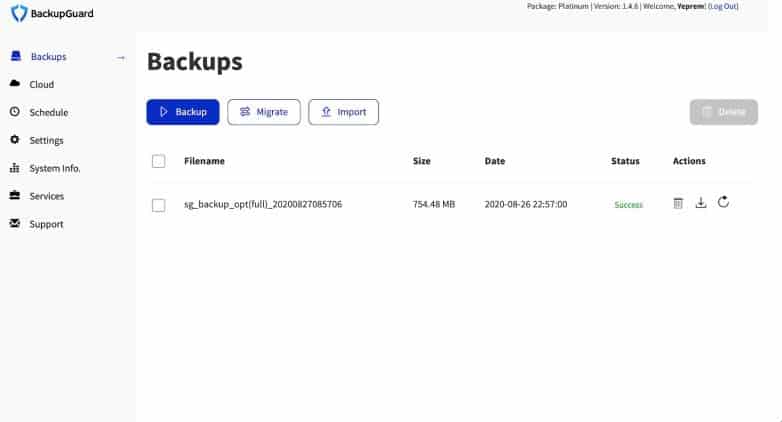
La migration est une autre chose qui a été transformée en une opération simplifiée que vous maîtriserez très rapidement. Lors d'une sauvegarde, il vous suffit d'installer le plugin sur le serveur de destination, de télécharger et d'extraire les données de la sauvegarde effectuée précédemment, et une fois cela fait, votre site est opérationnel sur le nouveau serveur/domaine .
Au fil du temps, à mesure que le nombre de sauvegardes augmente, vous pouvez envisager d'abandonner les plus anciennes. Heureusement, vous n'aurez pas à les supprimer manuellement. à la place, vous pouvez définir un nombre maximum de sauvegardes que vous souhaitez conserver, et lorsque cette limite est atteinte, les plus anciennes sont automatiquement remplacées par les nouvelles.
Comme nous l'avons fait pour les deux plugins précédents, nous devons souligner que toutes ces fonctionnalités sont disponibles dans la version Pro, tandis que certaines sont exclues de la version gratuite que vous pouvez obtenir via le référentiel WordPress.
Alors que la version gratuite vous donnera une bonne idée de ce à quoi vous attendre, pour maximiser pleinement le potentiel du plugin, vous voudrez passer à la version Pro.
Qu'ils se battent !

Vous êtes maintenant familiarisé avec toutes les fonctionnalités et les petites nuances qui séparent les trois plugins que nous avons mis en évidence, mais rendons les choses encore plus claires.
Puisque nous avons consacré du temps à souligner les choses les plus importantes à rechercher dans un plugin de sauvegarde, il est juste d'empiler les concurrents les uns contre les autres pour voir lequel régnera en maître. Gardez à l'esprit que toutes ces options sont de premier plan; par conséquent, il y aura beaucoup plus de similitudes que de différences entre eux. Bien qu'il y ait un gagnant, vous serez satisfait de chacune des solutions que nous avons présentées.
Stockage
Le stockage ne doit pas être considéré du point de vue de l'espace fourni par un certain plugin, car ces données sont redondantes. Vous enregistrerez vos sauvegardes localement et/ou sur le cloud (chaque plugin est connecté aux mêmes services de stockage cloud), et dans aucune de ces options l'espace de stockage alloué n'est déterminé par le plugin que vous utilisez. Au lieu de cela, regardons comment vos données sont stockées.
La façon la plus simple de le voir est d'imaginer un placard.
BackupGuard prendra toutes vos données, les rassemblera et les jettera dans le placard - tout est là, rien n'est perdu, et une fois restauré, il est aussi facile à utiliser qu'avant la restauration.
WPvivid installera, si vous le souhaitez, des étagères, mais il n'y aura pas de tri ; les données seront placées au hasard sur les étagères et vous ne saurez pas où se trouve quoi que ce soit tant que vous ne l'aurez pas restauré. Alternativement, vous pouvez choisir de ne pas utiliser les "étagères" et de tout regrouper comme dans l'exemple précédent.
Enfin, nous arrivons à UpdraftPlus, qui organisera votre placard avec des étagères et des tiroirs, triant toutes vos données afin que vous puissiez stocker et accéder à chaque ensemble individuellement. En raison de cette fonctionnalité unique, UpdraftPlus remporte la victoire.
Gagnant : UpdraftPlus
Sauvegardes automatisées

Nous l'avons mentionné à plusieurs reprises au cours de l'article - les sauvegardes automatisées sont un standard de nos jours. En tant que tel, tous les plugins en ont, même dans leurs versions gratuites. La planification de ces sauvegardes est également coûteuse, avec l'option de sauvegardes toutes les heures.
Tout simplement parce que tous nos plugins proposent la même chose, il n'y a pas de gagnant dans cette section.
Gagnant : Tirage au sort
Restauration en un clic
Tout comme les sauvegardes automatisées, tous les plugins offrent une fonction de restauration en un clic. Il devient en fait extrêmement difficile de trouver une solution de sauvegarde qui n'offre pas cette fonctionnalité de restauration simplifiée.
Parce qu'il s'agit d'une fonctionnalité si commune, tous les plugins l'ont comme fonction principale, c'est-à-dire qu'elle est disponible dans leurs versions gratuites. Donc, on ne pouvait pas faire de distinction parce qu'il n'y en avait pas.
Gagnant : Tirage au sort
Migration

La migration est envisagée pour deux objectifs principaux. C'est pour déplacer un site intermédiaire vers un serveur et le mettre en ligne, ou c'est une sécurité intégrée à long terme si vous souhaitez changer de serveur ou de domaine à l'avenir.
Les trois options offrent une migration relativement facile en quelques clics, avec la seule condition préalable d'avoir le plugin installé sur le site/serveur de destination.
Seul WPvivid propose une solution de migration dans sa version gratuite. Cela, avec l'interface simplifiée de la section d'auto-migration, est suffisant pour remporter la victoire.
Gagnant : WPvivid
Prix
Tout d'abord, il est juste de mentionner que chaque plugin a une version gratuite que vous pouvez obtenir à partir du référentiel WordPress et que vous pouvez potentiellement utiliser indéfiniment. Cependant, les fonctionnalités seront limitées, donc pour de meilleures performances, nous vous conseillons d'opter pour l'un des niveaux payants.
En tant que plugin le plus récemment publié qui continue de développer son marché, BackupGuard est le plus abordable, suivi de WPvivid et UpdraftPlus - l'option la plus chère des trois.
Étant donné que tous partagent les fonctionnalités de base dont vous avez besoin pour des sauvegardes réussies, les fonctionnalités supplémentaires étendues n'étant qu'un bonus mais pas vraiment nécessaires pour faire le travail, nous allons opter pour BackupGuard.
Gagnant : BackupGuard
Caractéristiques spéciales
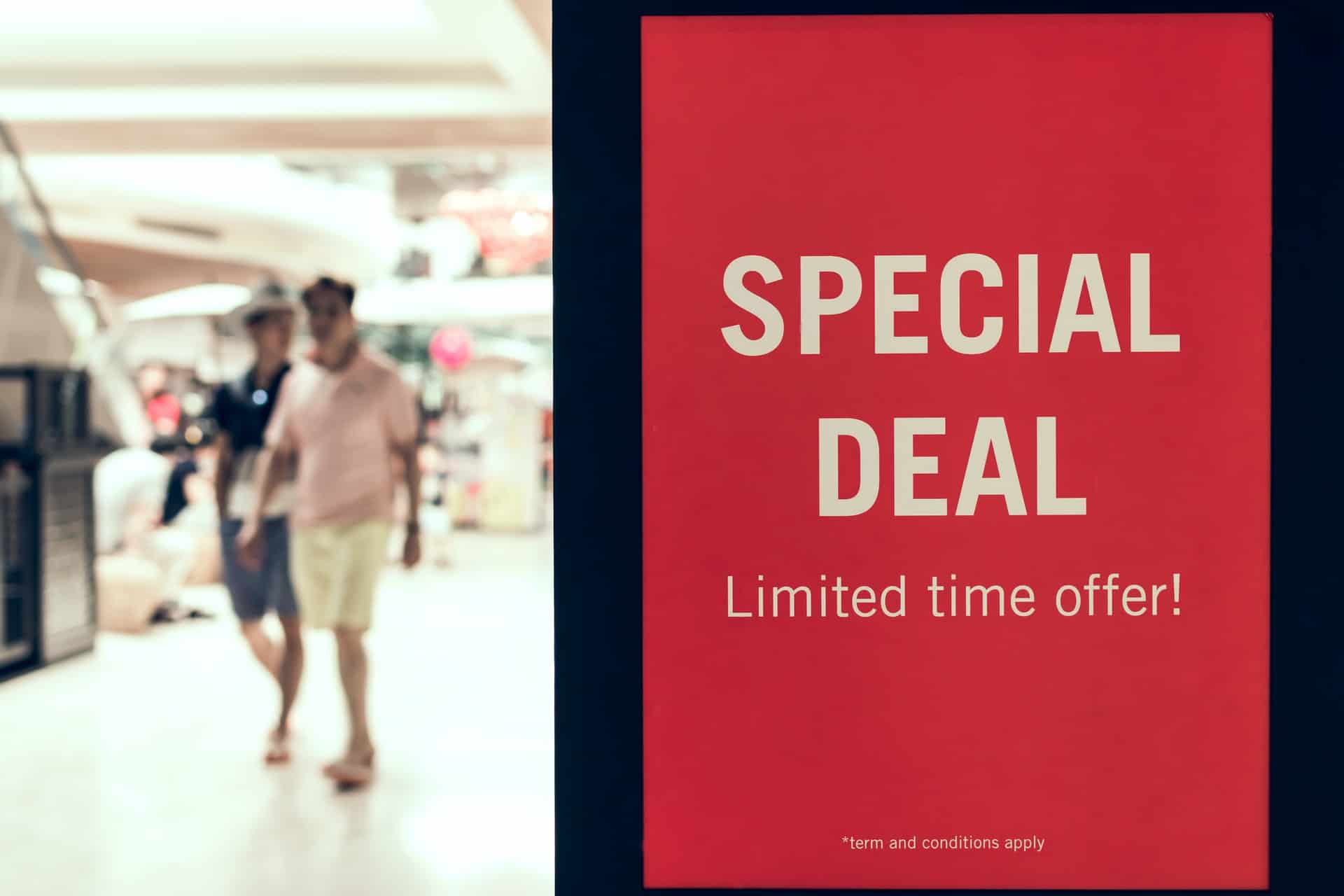
Chaque plugin couvre les fonctionnalités de base que nous attendons d'une solution de sauvegarde de premier plan, mais chacun d'eux offre également des ajouts nuancés à ceux-ci. Qu'elles soient grandes ou petites, ces fonctionnalités supplémentaires visent à rendre leurs plugins respectifs uniques du point de vue de l'utilisateur.
Avec le tableau de bord multisite et la manière unique dont les sauvegardes sont triées, UpdraftPlus dépasse la concurrence avec des fonctionnalités supplémentaires peu orthodoxes. En les comparant aux options de migration légèrement avancées, au fractionnement des fichiers et aux plafonds de taille de fichier de WPvivid, ainsi qu'à la page étendue du planificateur et de l'activation du stockage en nuage de BackupGuard, ce n'était vraiment pas un choix si difficile.
Gagnant : UpdraftPlus
Le fait qu'il n'y ait pas de gagnant clair souligne que les trois plugins ont leurs mérites et doivent être fortement pris en compte. Cela dit, UpdraftPlus se distingue ici comme la première option, destinée aux sites plus grands et à ceux avec un budget un peu plus important ; WPvivid est la solution « intermédiaire » globale qui fonctionne bien pour les startups et celles déjà établies ; BackupGuard est le plus abordable et son public cible sont ceux qui débutent. Pourtant, il a le potentiel de croître comme eux.
FAQ

Pour faciliter la navigation, nous énumérerons quelques-unes des questions les plus courantes que vous pourriez avoir sur les plugins de sauvegarde, afin que vous n'ayez pas à perdre de temps à parcourir l'intégralité de l'article pour trouver ce que vous recherchez. Si vous ne trouvez pas votre réponse dans cette section, essayez de parcourir l'article, il peut être long à lire, mais vous obtiendrez sûrement les informations pour lesquelles vous êtes venu.
Ai-je vraiment besoin d'un plugin de sauvegarde ? La fonctionnalité de sauvegarde par défaut de WordPress n'est-elle pas suffisante ?
En général, la fonctionnalité de sauvegarde par défaut de WordPress devrait suffire. Cependant, votre site peut être dans un état tel que même sa sauvegarde échoue, et c'est là qu'intervient l'importance des sauvegardes qui ne reposent pas sur WordPress. Vous pouvez avoir des sauvegardes locales ou des sauvegardes dans le cloud qui seront toujours en sécurité quoi qu'il arrive. avec la plateforme.
Est-il préférable de créer des sauvegardes locales ou d'utiliser le stockage en nuage ?
Le plus sage est d'utiliser les deux, mais pas nécessairement aux mêmes intervalles. Les sauvegardes locales sur votre PC/ordinateur portable peuvent être perdues si quelque chose arrive au matériel, et celles sur les disques externes disparaissent si le disque est perdu ou endommagé. Le stockage en nuage est préférable car ce n'est que dans des circonstances catastrophiques imprévues que vos données peuvent être perdues, mais vous pouvez toujours tomber sur une situation où vous ne pouvez pas y accéder (mauvaise connexion Internet, par exemple).
Ainsi, selon que votre travail est stationnaire ou exactement le contraire, vous pouvez faire des horaires alternés - des sauvegardes locales quotidiennes avec des sauvegardes hebdomadaires sur le cloud ou vice versa, pour un effet maximal.
Mon site est sur un budget. Puis-je obtenir gratuitement un plugin de sauvegarde intéressant ?
Oui, même si vous obtiendrez bien plus avec leurs versions premium, tous les plugins suggérés sont également livrés avec une version gratuite. Parce que chacun d'eux limite des fonctionnalités différentes, vous devriez examiner quelles fonctionnalités sont les plus importantes pour vous (WPvivid, par exemple, propose la migration dans sa version gratuite) et trouver votre plugin gratuit optimal en fonction de vos préférences.
Je gère plusieurs sites ; dois-je installer le plugin sur chacun d'eux ?
Oui, vous devrez installer le plugin sur chacun pour fonctionner correctement. Cependant, UpdraftPlus aura l'avantage supplémentaire de gérer tous vos sites via le tableau de bord qui l'accompagne. Notez qu'il s'agit d'une fonctionnalité premium, mais qui facilite grandement la jonglerie avec plusieurs sites.
Dois-je utiliser plusieurs plugins de sauvegarde juste pour être en sécurité ?
Vous pourriez, mais ce n'est pas nécessaire. Parce que les plugins agissent comme un médiateur entre vos données et l'emplacement de stockage, en avoir plus ne sert à rien car ils offrent tous les mêmes choses - des sauvegardes locales et un stockage en nuage. Si vous voulez être plus sûr, faites plus de sauvegardes, que ce soit localement ou sur plusieurs services de stockage en nuage.
Les plugins de sauvegarde remplacent-ils le besoin de sauvegardes effectuées par les services d'hébergement ?
La reponse courte est oui; vous pouvez vous débrouiller simplement avec des plugins de sauvegarde et ne pas manquer une étape. Cependant, nous vous conseillons de trouver un service d'hébergement qui effectue des sauvegardes. Une fois que vous vous êtes engagé envers un service, ils sont alors obligés de sauvegarder votre site, vous libérant ainsi du fardeau d'avoir à vous en soucier. De plus, vous pouvez également utiliser un plugin pour vos sauvegardes personnelles.
Dernières pensées
Les sauvegardes sont votre filet de sécurité lors de la gestion d'un site. Si jamais vous devez tout casser, ils sont là pour que vous puissiez vous lever rapidement et ne jamais manquer un battement.
Le vieil adage dit : « Espérons le meilleur, préparez-vous au pire ».
En dehors des sites de test, personne ne veut vraiment être dans une situation où vous devez restaurer votre site via une sauvegarde car cela signifie que quelque chose s'est mal passé. Cependant, si vous vous refusez cette option, vous serez dans une situation bien pire, avec peut-être des années de travail perdues à jamais.
Alors, rendez-vous service, apprenez des erreurs des autres et utilisez l'un des plugins mentionnés ci-dessus pour sauvegarder votre site ; votre futur moi sera très heureux que vous l'ayez fait.
